win10专业版系统提示某些设置由你的组织来管理怎么回事?这其实是个老问题了,还是有不少网友无法解决;此问题主要是我们电脑设置的问题来,只需简单几步就可以取消此提示。还有不知道的朋友一起和脚本之家小编详细了解下如何关闭win10专业版提示某些设置隐藏或由你的组织来管理的方法吧!
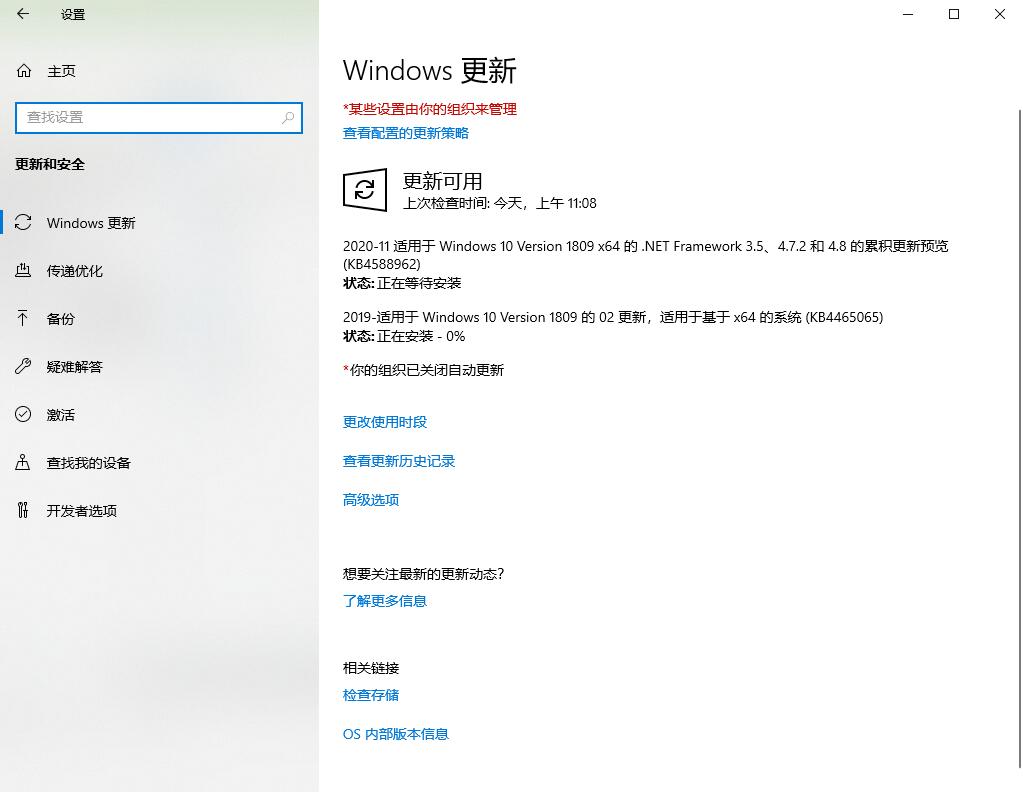
问题描述:更新Windows时“提供其他Microsoft产品的更新” 这个选项不可用,上方还有“某些设置隐藏或由你的组织来管理”的红字。
问题影响:不能提供其他Microsoft产品的更新;警醒的红字让强迫症用户(就像我一样)为之抓狂。
解决方法一:
1、点击开始菜单,点击设置。或者按下win+i快捷键直接打开设置。
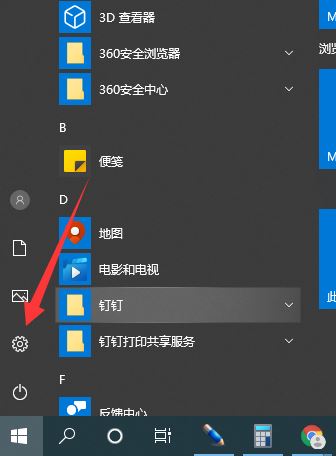
2、进入设置窗口,点击隐私。
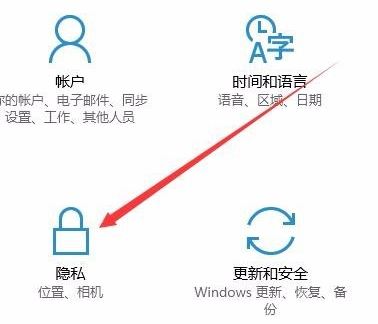
3、点击左侧的反馈和诊断。
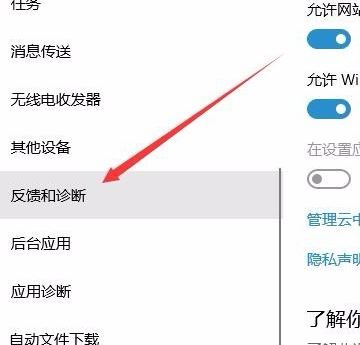
4、诊断数据选择完全选项。
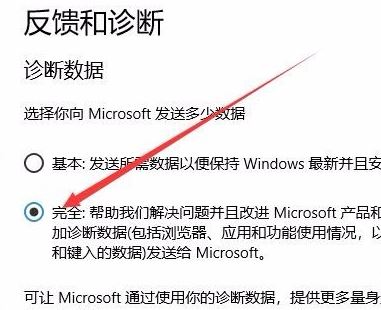
5、最后一步开启让Microsoft通过诊断数据即可。

解决方法二:
第一步:消除安全卫士干预系统更新
虽然Windows自带Defender,但是因为本人小白一枚,还安装了360安全卫士。没想到360安全卫士是让这个问题发生的原因之一。
安装360安全卫士时,方(liu)便(mang)的360会自动为您开启“关闭Windows Update”的选项,所以我们需要先取消勾选这个选项。
打开360安全卫士设置中心-漏洞修复-其他设置里面取消勾选关闭Windows Update选项。
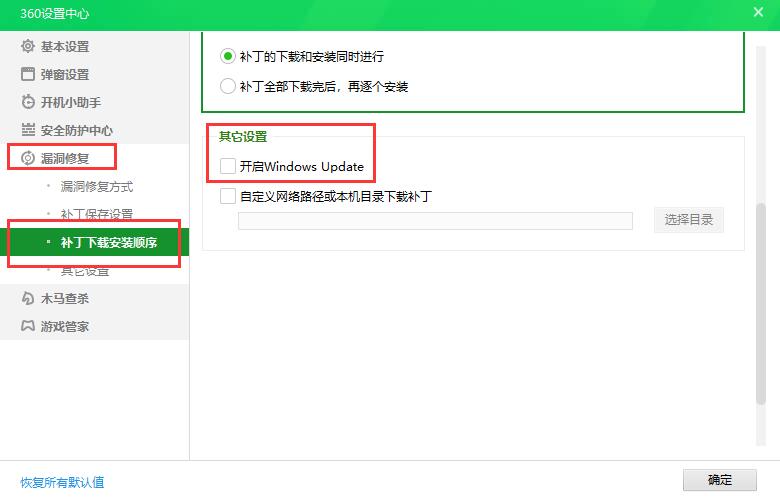
第二步:在服务中自动启用Windows更新
首先在运行窗口中输入“services.msc”(不含引号)即可调出本地服务项;
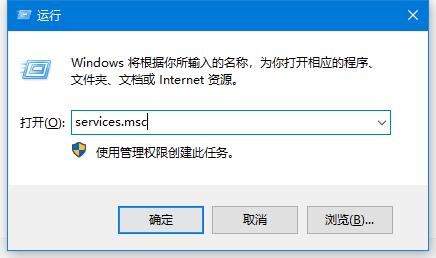
找到Windows Update启动并设置成自动。
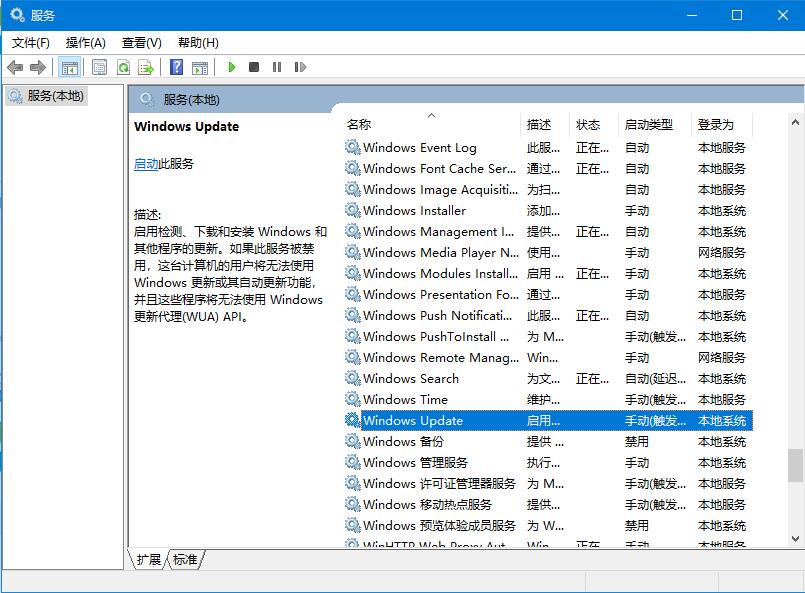

第三步:恢复关于Windows Update的编辑组策略
首先在运行窗口中输入“gpedit.msc”(不含引号)即可调出本地服务项;
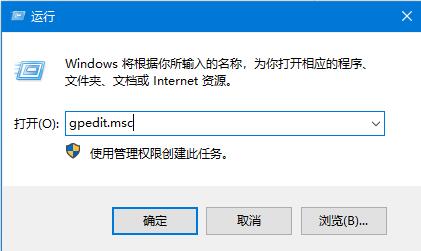
接着在左侧选计算机配置—管理模板—Windows组件—Windows更新—在右侧下方点击标准,查看具体的配置情况。
然后将没有设置成未配置的选项全部选成未配置,完成后效果如图。
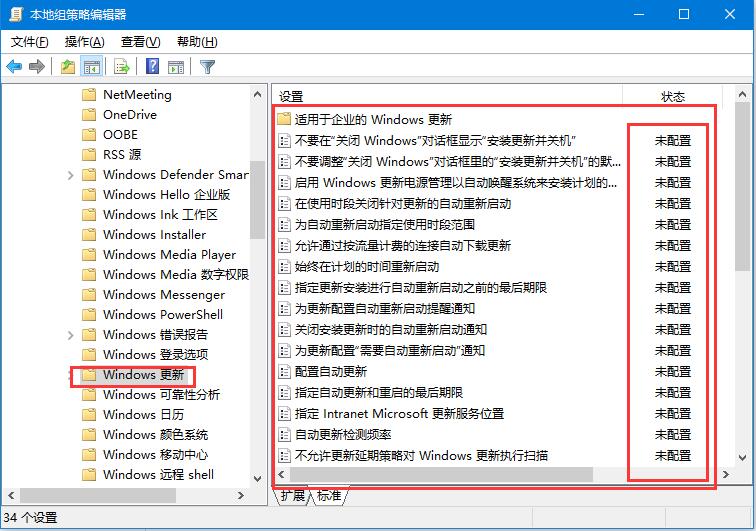
第四步:检查更新
首先打开设置,转到Windows更新,点击检查更新按钮,过后,一切就都恢复正常了(如果不行,请尝试重启计算机)。
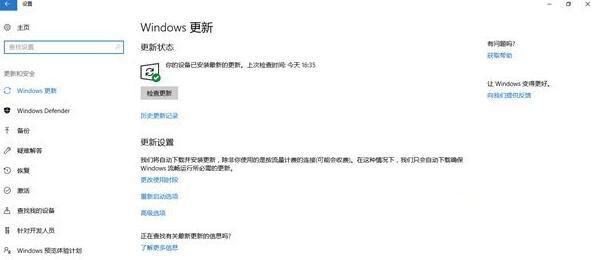
以上就是脚本之家小编给大家分享的win10提示某些设置隐藏或由你的组织来管理的关闭方法步骤了,只要大家按照上面的步骤,即可完美解决。
 咨 询 客 服
咨 询 客 服